如何在Windows 10系统中启用网络发现功能
- WBOYWBOYWBOYWBOYWBOYWBOYWBOYWBOYWBOYWBOYWBOYWBOYWB转载
- 2024-04-11 13:37:23692浏览
php小编小新为您解答如何在Windows 10系统中启用网络发现功能。网络发现功能可以帮助您快速找到并访问网络上的其他设备,实现共享文件和打印机等功能。以下是简单易懂的操作步骤,让您轻松设置网络发现,畅享便捷的网络体验。
启用方法
1、"win R"快捷键开启运行,在窗口中输入"control",回车进入到控制面板界面中。
2、接着点击界面中的"网络和Internet"选项。
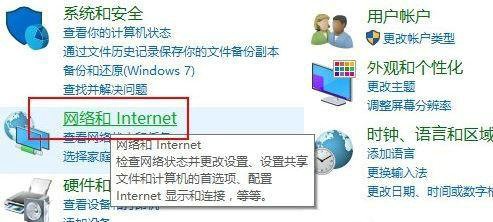
3、随后点击其中的"网络和共享中心"选项。
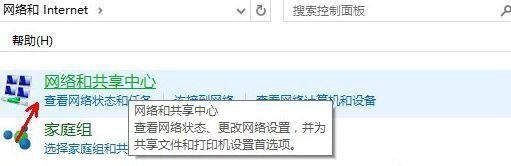
4、然后点击左侧栏中的"更改高级共享设置"。
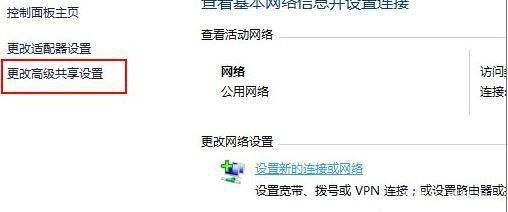
5、在给出的界面中,找到"启用网络发现"并将其勾选上。
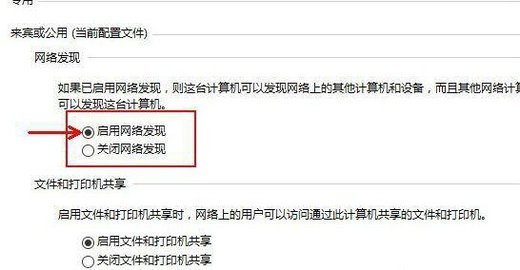
6、最后点击"保存更改"就可以了。
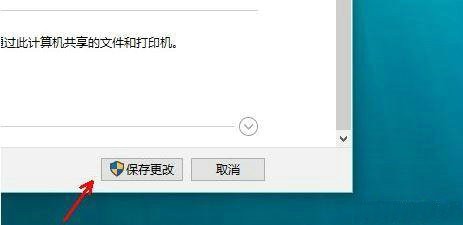
扩展阅读
| 网络设置 | |||
| Wi-Fi功能消失 | 开启显卡硬件加速 | optimization服务占用 | |
以上是如何在Windows 10系统中启用网络发现功能的详细内容。更多信息请关注PHP中文网其他相关文章!
声明:
本文转载于:nndssk.com。如有侵权,请联系admin@php.cn删除

